Nuestro Apple ID se encarga de gestionar y centralizar toda nuestra identidad en el ecosistema Apple, de ahí que se llame Apple ID. En esta cuenta digital podemos no solamente guardar nuestras preferencias y sincronizar nuestros dispositivos, sino también organizar los pagos por contenido que consumimos. Seguramente tengas una cuenta bancaria vinculada para que se te cobre del banco directamente siempre que hagas una compra, pero también puedes guardar saldo en el Apple ID y no depender de una cuenta bancaria.
Saldo en el Apple ID para no vincular una cuenta bancaria
¿Qué ventaja puede suponer disponer de saldo en el Apple ID si a fin de cuentas se paga lo mismo? Muy simple, te permite gestionar mejor y controlar los pagos. Por ejemplo, imagínate que se trata del iPhone o iPad de un menor, añadiendo un saldo a su Apple Id te aseguras que no va a gastar más de lo que hay disponible.
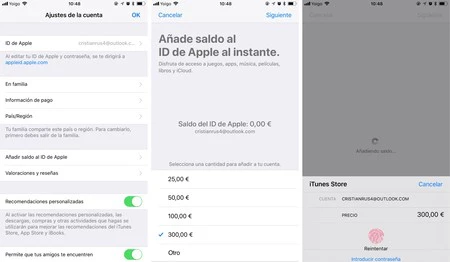
Añadir saldo a un Apple ID es realmente sencillo:
- Abre Ajustes en el dispositivo donde esté vinculado dicho Apple ID.
- Dirigete a iTunes Store y App Store.
- Pulsa sobre el ID de Apple en la parte superior.
- Escoge Añadir saldo al ID de Apple.
- Selecciona la cantidad que quieras añadir, Apple ofrece una serie de sumas pero puedes añadir la cantidad exacta que te interese.
- Confirma el pago con Face ID, Touch ID o introduciendo la contraseña.
Listo, ahora esa cuenta de Apple dispondrá del saldo asignado que se habrá cargado de la cuenta bancaria vinculada. Esto es especialmente útil para controlar los gastos de un menor o por ejemplo para autogestionarte tú mismo. En mi caso por ejemplo, me sirve para asignar una cantidad trimestral y controlar no pasarme o poder ver al final del periodo cuánto he ahorrado.
En Applesfera | Ya puedes migrar tu Apple ID de una cuenta de correo de terceros a una de Apple





Ver 6 comentarios